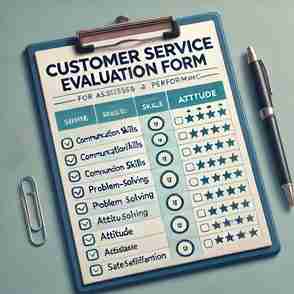고정 헤더 영역
상세 컨텐츠
본문
GUI 프로그래밍: 파이썬 Tkinter 라이브러리 활용
현재의 소프트웨어 개발 시장에서 GUI(그래픽 사용자 인터페이스) 프로그래밍은 매우 중요한 분야입니다. 사용자 친화적인 인터페이스를 만드는 것은 프로그램의 성공에 큰 영향을 미칠 수 있습니다. 본 글에서는 파이썬의 Tkinter 라이브러리를 활용하여 GUI 프로그래밍을 시작하는 방법에 대해 설명하겠습니다.
1. Tkinter란 무엇인가?
Tkinter는 파이썬에서 가장 널리 사용되는 GUI 툴킷입니다. Tkinter는 Tcl/Tk의 파이썬 바인딩으로 만들어졌으며, 간단한 인터페이스를 통해 복잡한 GUI 애플리케이션을 구축할 수 있게 합니다. Tkinter는 기본적으로 파이썬과 함께 제공되므로 추가 설치가 필요하지 않습니다.
1.1. Tkinter의 특징
- 쉽고 간단한 문법
- 다양한 위젯 제공
- 플랫폼 독립적
- 다양한 서드파티 라이브러리와의 호환성
2. Tkinter 설치 및 시작하기
대부분의 경우 Tkinter는 파이썬과 함께 기본적으로 설치됩니다. 파이썬이 설치되어 있다면, Tkinter를 사용할 준비가 된 것입니다. 다음 단계에서는 Tkinter를 사용하여 첫 번째 간단한 애플리케이션을 만들어보겠습니다.
2.1. 기본 프로그램 구조
Tkinter를 사용하여 GUI 프로그램을 만들기 위해서는 아래의 코드 구조를 이해해야 합니다.
import tkinter as tk
root = tk.Tk()
root.title("나의 첫 번째 Tkinter 프로그램")
root.geometry("400x300")위젯을 정의하고 추가하기
label = tk.Label(root, text="안녕하세요, Tkinter!")
label.pack()
root.mainloop()
위 코드의 각 부분은 다음과 같은 의미를 가집니다:
- import tkinter as tk: Tkinter 모듈을 가져옵니다.
- root = tk.Tk(): 메인 윈도우를 생성합니다.
- root.title(): 윈도우의 제목을 설정합니다.
- root.geometry(): 윈도우의 크기를 설정합니다.
- label = tk.Label(): 레이블 위젯을 생성합니다.
- label.pack(): 위젯을 윈도우에 추가합니다.
- root.mainloop(): 애플리케이션을 실행합니다.
3. Tkinter의 주요 위젯
Tkinter에는 다양한 위젯이 제공되며, 이들 위젯은 사용자와 상호작용하는 데 필수적입니다. 아래는 주요 위젯들에 대한 설명입니다.
3.1. 버튼(Button)
버튼 위젯은 클릭할 수 있는 버튼을 생성합니다. 사용자가 버튼을 클릭하면 특정 동작을 수행하도록 설정할 수 있습니다.
def onbuttonclick():
print("버튼이 클릭되었습니다!")
button = tk.Button(root, text="클릭하세요", command=onbuttonclick)
button.pack()
3.2. 레이블(Label)
레이블은 텍스트나 이미지를 표시하는 데 사용됩니다. 레이블은 일반적으로 정보를 보여주기 위해 사용됩니다.
3.3. 텍스트박스(Textbox)
사용자가 텍스트를 입력할 수 있는 필드입니다. 입력된 텍스트를 활용하여 추가적인 작업을 수행할 수 있습니다.
textbox = tk.Entry(root)
textbox.pack()
3.4. 체크박스(Checkbutton)
사용자가 여러 옵션 중에서 선택할 수 있도록 해주는 위젯입니다.
var = tk.IntVar()
checkbox = tk.Checkbutton(root, text="선택하세요", variable=var)
checkbox.pack()
4. 레이아웃 관리
GUI 애플리케이션에서 레이아웃 관리는 매우 중요한 부분입니다. Tkinter는 주로 세 가지 레이아웃 관리자를 제공합니다.
4.1. pack() 메서드
pack() 메서드는 위젯을 수직 또는 수평 방향으로 배치하는 가장 간단한 방법입니다. 각 위젯은 기본적으로 위젯 순서에 따라 배치됩니다.
4.2. grid() 메서드
grid() 메서드는 위젯을 격자 형태로 배치할 수 있게 해줍니다. 행과 열로 조직하여 보다 정교한 레이아웃 구성이 가능합니다.
button1 = tk.Button(root, text="버튼 1")
button2 = tk.Button(root, text="버튼 2")
button1.grid(row=0, column=0)
button2.grid(row=0, column=1)
4.3. place() 메서드
place() 메서드는 위젯을 임의의 절대 위치에 배치할 수 있도록 해줍니다. x, y 좌표를 직접 설정하여 위치를 정할 수 있습니다.
5. 이벤트 처리
사용자 상호작용을 처리하기 위해 이벤트를 사용할 수 있습니다. Tkinter는 다양한 종류의 이벤트를 지원합니다.
5.1. 마우스 이벤트
버튼 클릭, 마우스 이동 등 다양한 마우스 이벤트를 처리할 수 있습니다. 예를 들어, 버튼 클릭 이벤트는 다음과 같이 처리할 수 있습니다.
def onmouseclick(event):
print("마우스 클릭 위치:", event.x, event.y)
root.bind("", onmouseclick)
5.2. 키보드 이벤트
키 입력 이벤트도 처리할 수 있습니다. 특정 키가 눌렸을 때 특정 동작을 수행하도록 설정할 수 있습니다.
def onkeypress(event):
print("눌린 키:", event.char)
root.bind("", onkeypress)
6. 간단한 프로젝트 만들기
이제까지 배운 내용을 바탕으로 간단한 계산기 애플리케이션을 만들어 보겠습니다.
6.1. 계산기 애플리케이션 구조
import tkinter as tk
def calculate():
try:
result = eval(entry.get())
label_result.config(text=f"결과: {result}")
except Exception as e:
label_result.config(text="오류 발생")
app = tk.Tk()
app.title("간단한 계산기")
entry = tk.Entry(app)
entry.pack()
button_calc = tk.Button(app, text="계산하기", command=calculate)
button_calc.pack()
label_result = tk.Label(app, text="결과: ")
label_result.pack()
app.mainloop()
위 코드를 통해 간단한 계산기 프로그램이 구현됩니다. 사용자는 텍스트박스에 수식을 입력하고, 버튼을 클릭하면 결과가 나타납니다.
7. 총 정리
이 글에서는 파이썬 Tkinter 라이브러리를 활용하여 GUI 프로그래밍의 기본 개념과 중요한 위젯들에 대해 설명했습니다. Tkinter는 간단한 애플리케이션부터 복잡한 사용자 인터페이스까지 다양한 형태로 사용할 수 있는 강력한 도구입니다.
별도의 학습 자료를 찾아보거나, 실습을 통해 경험을 쌓으면 더욱 설계된 애플리케이션을 개발할 수 있습니다. 이를 통해 프로그래밍에 대한 이해도를 높이고, 실무 기술을 개발하길 바랍니다.